Kako predvajati DVD v sistemu Windows 10

Windows 10 nima neposredne integracije za predvajanje DVD-jev. Ta članek vas bo vodil, kako predvajati DVD-je v sistemu Windows 10.

Windows 10 nima neposredne integracije za predvajanje DVD-jev. Zaradi tega veliko današnjih računalnikov tudi nima pogonov. Če pa imate računalnik z DVD-pogonom ali zunanjim DVD-pogonom, boste zmedeni glede predvajanja DVD-jev v sistemu Windows 10.
Obstaja nekaj rešitev, ki vam bodo pomagale pri zagonu DVD-jev v sistemu Windows 10. Sledite tem člankom.
Kako zagnati DVD-je v sistemu Windows 10 s prednameščeno programsko opremo
Če kupite računalnik z vgrajenim predvajalnikom DVD-jev, je morda opremljen z lastno programsko opremo za predvajalnik DVD-jev. Ker Windows 8.1 in Windows 10 ne podpirata predvajanja DVD-jev, bodo proizvajalci računalnikov dodali podporno programsko opremo, preden zapakirajo izdelek.
Najprej morate poiskati vgrajeno programsko opremo za DVD predvajalnik. Če imate priročnik za svoj računalnik, lahko v njem najdete navodila za predvajanje DVD-jev ali poiščete na proizvajalčevem spletnem mestu, da vidite, katero programsko opremo za predvajanje DVD-jev/predstavnostnih medijev so namestili.
Drug način za iskanje programske opreme je, da odprete iskalno vrstico Windows in vnesete filmi ali DVD . Če pa imate srečo, ko DVD vstavite v pogon računalnika, se bo programska oprema samodejno zagnala.
Ko določite vnaprej nameščeno programsko opremo, lahko enostavno predvajate DVD.
Kako predvajati DVD-je v sistemu Windows 10 z brezplačno programsko opremo
Če uporabljate zunanji pogon DVD ali ne najdete vnaprej nameščene programske opreme za predvajanje DVD-jev v računalniku, lahko uporabite brezplačno programsko opremo. VLC Media Player je eden najboljših brezplačnih programov za video predvajalnike in podpira tudi predvajanje DVD-jev. Poskusite lahko tudi programsko opremo, ki je priložena zunanjemu pogonu DVD, če ga imate.
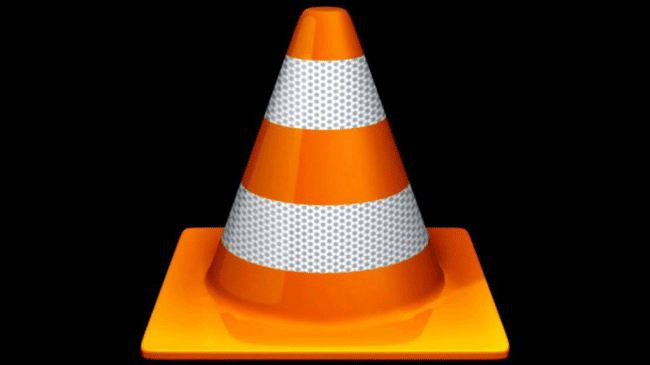
Za predvajanje DVD-ja najprej zaženite VLC, nato vstavite DVD v računalnik, zažene se lahko samodejno. Če pa se ne predvaja samodejno, sledite tem korakom:
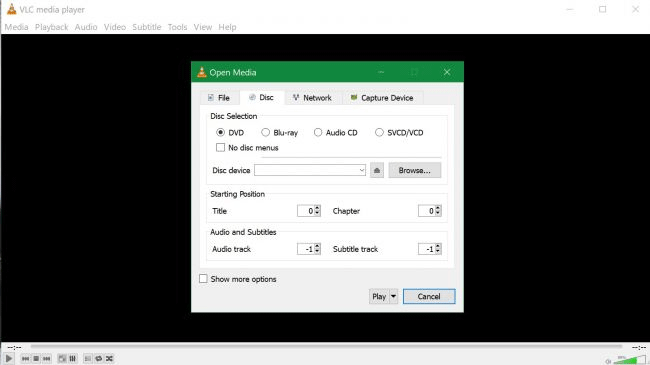
Korak 1 . Izberite Predstavnost > Odpri disk ali pritisnite Ctrl+ D.
2. korak V pojavnem oknu pod Izbira diska izberite DVD in na dnu pritisnite Predvajaj .
Če VLC ne more prepoznati DVD-ja, morate določiti lokacijo pogona tako, da kliknete brskanje v razdelku Izbira diska v meniju, ki se prikaže, in izberete pogon DVD med možnostmi pogona na levi strani okna Raziskovalca datotek.
Želim vam uspeh!
Način kioska v sistemu Windows 10 je način samo za uporabo ene aplikacije ali dostop do samo 1 spletnega mesta z gostujočimi uporabniki.
Ta vodnik vam bo pokazal, kako spremenite ali obnovite privzeto lokacijo mape Camera Roll v sistemu Windows 10.
Urejanje datoteke gostiteljev lahko povzroči, da ne morete dostopati do interneta, če datoteka ni pravilno spremenjena. Naslednji članek vas bo vodil pri urejanju datoteke gostiteljev v sistemu Windows 10.
Če zmanjšate velikost in kapaciteto fotografij, jih boste lažje delili ali pošiljali komurkoli. Zlasti v sistemu Windows 10 lahko z nekaj preprostimi koraki množično spreminjate velikost fotografij.
Če vam zaradi varnosti ali zasebnosti ni treba prikazati nedavno obiskanih predmetov in mest, jih lahko preprosto izklopite.
Microsoft je pravkar izdal Windows 10 Anniversary Update s številnimi izboljšavami in novimi funkcijami. V tej novi posodobitvi boste videli veliko sprememb. Od podpore za pisalo Windows Ink do podpore za razširitev brskalnika Microsoft Edge, meni Start in Cortana sta bila prav tako bistveno izboljšana.
Eno mesto za nadzor številnih operacij neposredno na sistemski vrstici.
V operacijskem sistemu Windows 10 lahko prenesete in namestite predloge pravilnika skupine za upravljanje nastavitev Microsoft Edge in ta vodnik vam bo pokazal postopek.
Temni način je vmesnik s temnim ozadjem v sistemu Windows 10, ki računalniku pomaga varčevati z energijo baterije in zmanjša vpliv na oči uporabnika.
Opravilna vrstica ima omejen prostor in če redno delate z več aplikacijami, vam lahko hitro zmanjka prostora, da bi lahko pripeli več priljubljenih aplikacij.









